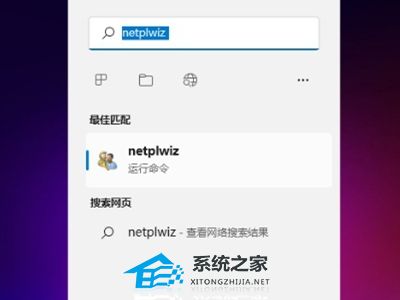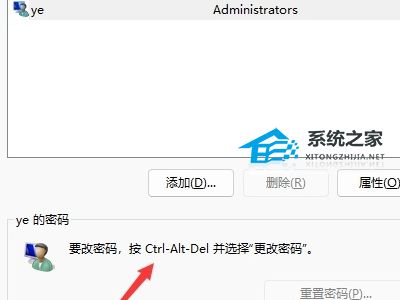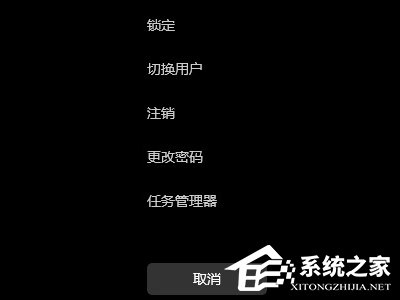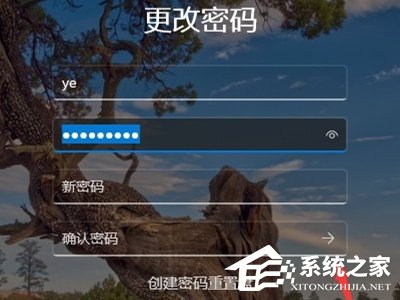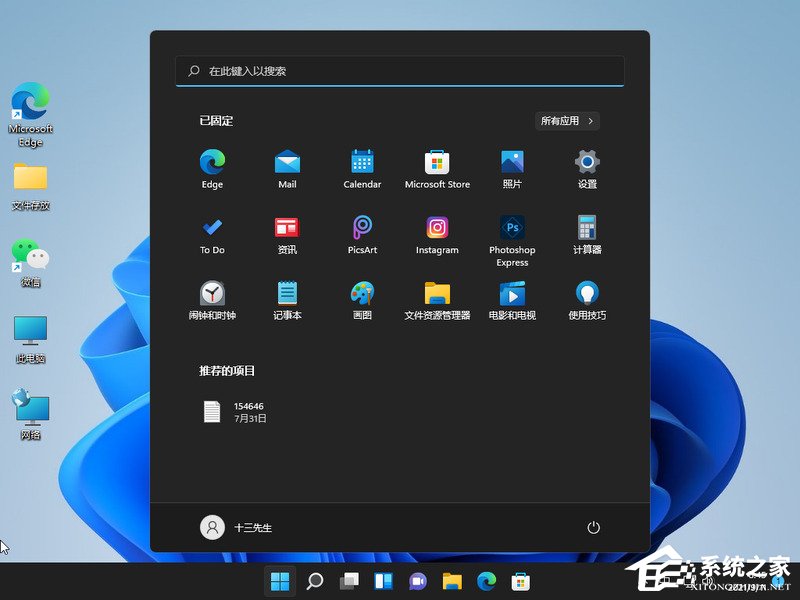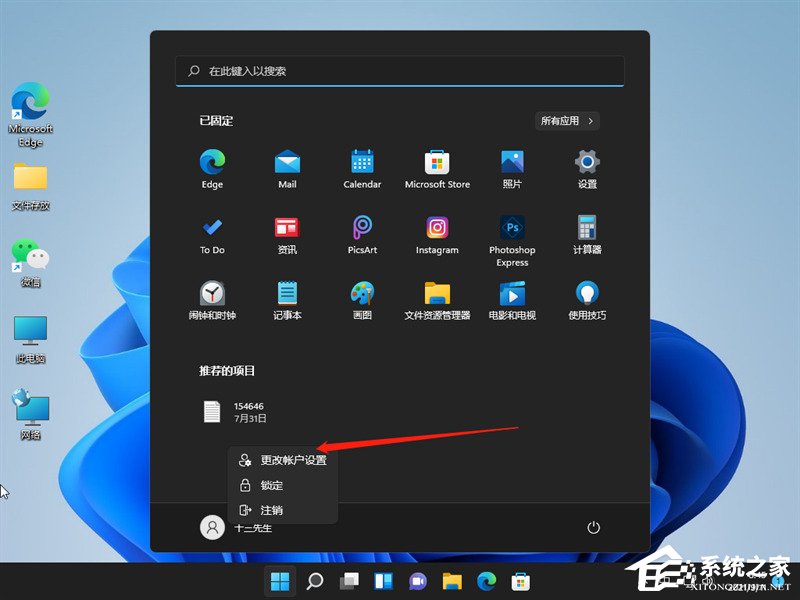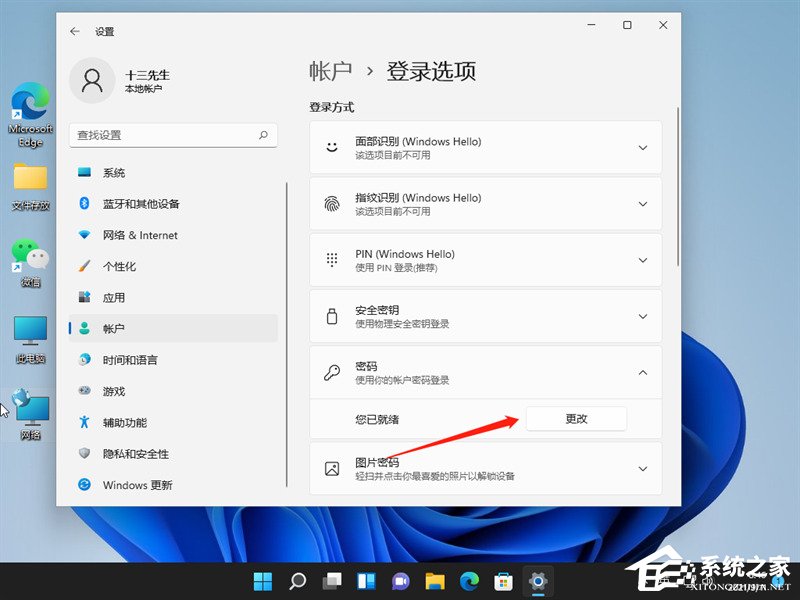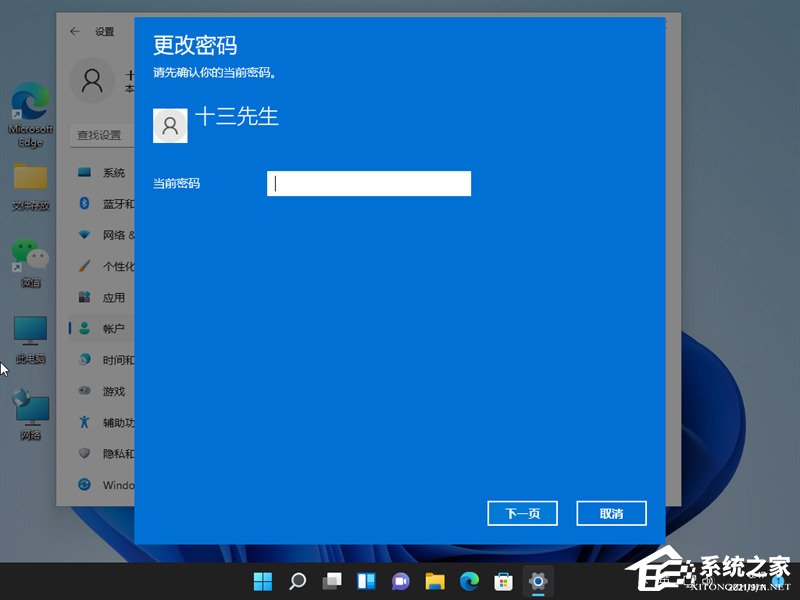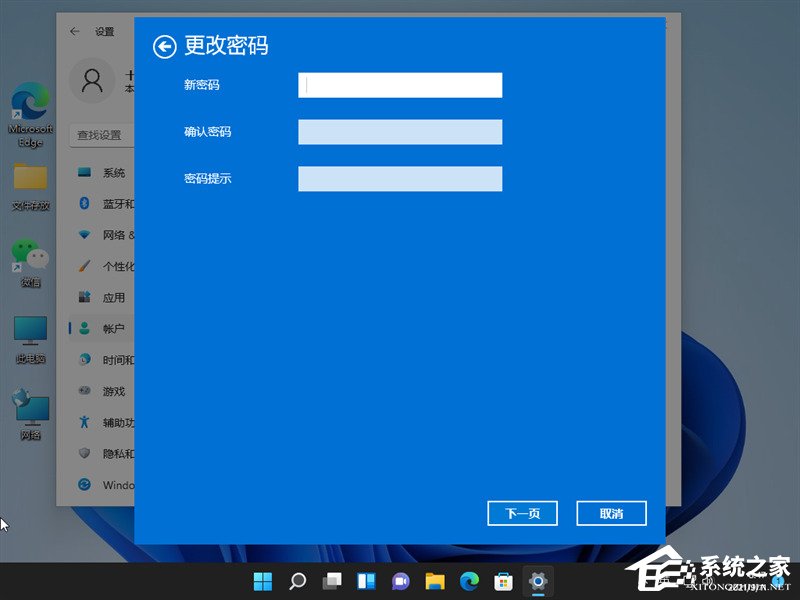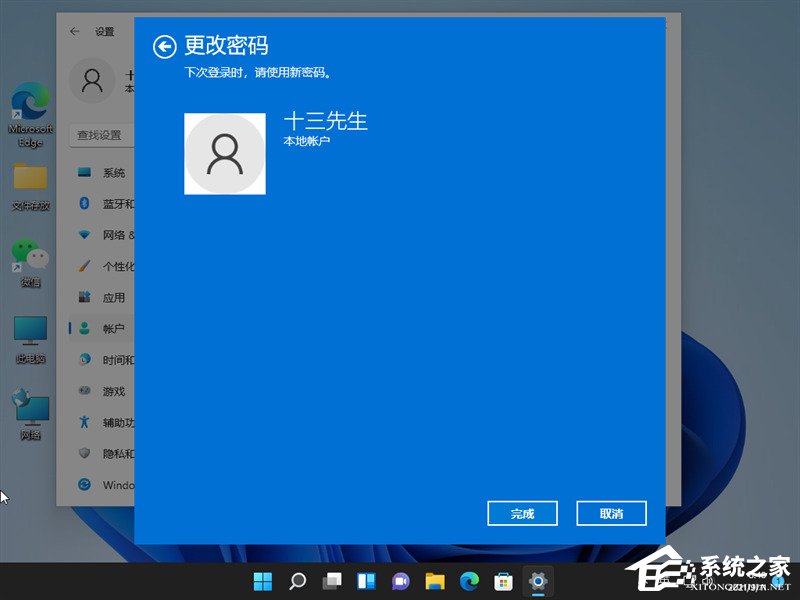有不少用户在升级或者第一次使用Win11系统的时候,都会选择去给电脑设置开机密码用来保护自己的个人因此,但后面觉得十分麻烦,想要去关闭却不知道要如何操作,下面小编给大家带来了两种关闭开机密码的方法,一起来看看吧。
Win11关闭登录密码的方法
方法一
1. 点击下方搜索图标后,输入netplwiz。
2. 进入页面后,按照提示按ctrl+alt+del键更改密码。
3. 在跳转页面点击更改密码。
4. 输入原密码后,将新密码设置为空即可。
方法二
1. 首先我们点击桌面的微软图标,然后找到用户名右键点击进入。
2. 点击“更改账户设置”。
3. 在账户设置中点击左侧栏中的“账户”,然后在右侧找到“登陆选项”。
4. 进入之后点击密码,然后点击更改。
5. 输入你当前设置的密码,然后进入下一步。
6. 在更改密码界面不要输入密码,直接点击下一步即可关闭登录密码。
7. 最后再点击完成就好啦。
以上就是系统之家小编为你带来的关于“Win11关闭登录密码的两种方法”的全部内容了,希望可以解决你的问题,感谢您的阅读,更多精彩内容请关注系统之家官网。

 时间 2024-08-11 22:00:01
时间 2024-08-11 22:00:01 作者 admin
作者 admin 来源
来源 

 立即下载
立即下载